
herinner je de dagen dat je naar een videoverhuur moest gaan om de film te kopen die je wilde bekijken, of die films te koop kocht voor $4,99? Die dagen zijn voorbij. Tegenwoordig, om een video te bekijken, alles wat je hoeft te doen is inloggen op uw Netflix, Hulu, of Amazon Prime account om de films of TV-programma ‘ s te kiezen en beginnen met kijken onmiddellijk zonder het verlaten van uw huis.
maar in die jaren heb je uiteindelijk een grote verzameling dvd ’s en Blu-Rays verzameld met je favoriete films en TV-programma’ s die nu deel uitmaken van je opslag. Ineens, nostalgie kicks in, en je herinnert al uw beperkte collector ‘ s edition DVD sets die je hebt. U wilt ze bekijken, maar u bent niet zeker of uw Smart TV compatibel is met uw oude DVD-speler.
dit bericht laat u zien hoe u een DVD-speler aansluit op een smart TV, zodat u uw DVD-collectie kunt bekijken. Laten we beginnen.
Controleer uw DVD-speler om te zien welke Video-verbindingen Het heeft.
voordat u iets doet, moet u uw DVD-speler controleren zodat u weet met welke soorten video-verbindingen deze wordt geleverd. Als u de DVD-speler niet zo lang geleden kocht, wordt deze waarschijnlijk geleverd met een HDMI-uitgang. Als dit het geval is, volg deze stappen om het aan te sluiten op uw TV.
- sluit één zijde van een HDMI-kabel aan op de achterkant van de DVD-speler.
- de andere kant van de HDMI-kabel sluit deze aan op een beschikbare ingang op uw TV.
- Schakel de DVD-speler in en selecteer met de afstandsbediening van de TV de bijbehorende ingang.
- op dit moment ziet u het logo van de DVD-speler op uw TV-scherm.
als u geen DVD-speler hebt en er een nodig hebt, zorg er dan voor dat u er een koopt met een HDMI-Video-uitgang, zodat u deze rechtstreeks op uw smart TV kunt aansluiten.

in het geval dat u nog steeds een oude DVD-speler, maar het heeft geen HDMI-Video-uitgang verbinding, controleer de achterkant van het om te zien wat voor soort verbinding het beschikbaar heeft.
de meeste oudere DVD-spelers hebben Composite Video Out en Component Video Out. Gebruik de afbeelding hieronder om u te helpen erachter te komen welk type verbinding het heeft. Na het uitzoeken van de aard van de verbinding, lees verder om te leren hoe je je DVD-speler aan te sluiten op een Smart TV.
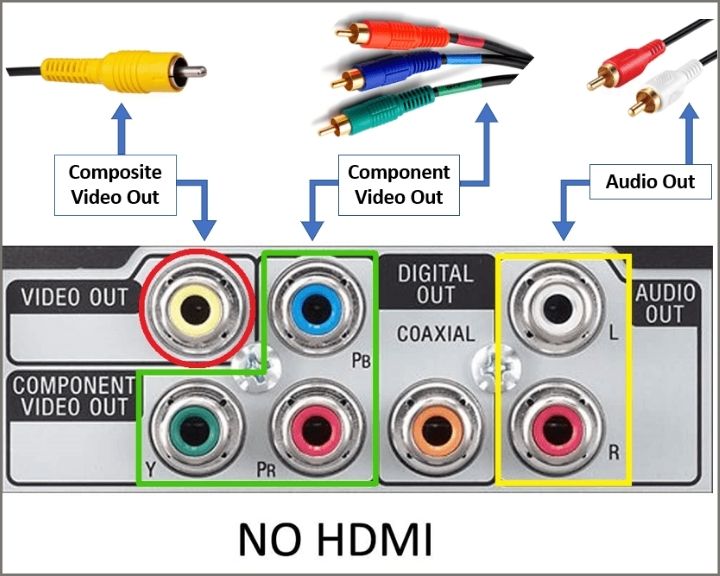
u kunt geïnteresseerd zijn in: hoe VHS-banden converteren naar digitaal formaat
Controleer of uw Smart TV een composiet-of Component-Video-ingang
heeft de meeste smart Tv ’s tot 65″ bevatten nog steeds één composiet-video-ingang. Als dat het geval is, zie je achterin de TV een gele RCA-connector, een analoog videosignaal. Het bevat ook een stereo – ingangssignaal voor de audio, die witte en rode RCA-connectoren heeft. Soms in plaats van RCA-connectoren voor de audio-aansluiting, maakt het gebruik van een stereo 3,5 mm audio-jack connector. De afbeelding hieronder is voor uw referentie.

als uw TV wordt geleverd met composiet video, Volg deze stappen om de DVD-speler aan te sluiten op de TV:
- sluit de composiet videokabel (gele RCA) aan op de DVD-speler.
- sluit vervolgens de witte en rode audio-rca-kabels aan op de overeenkomstige connectoren aan de achterkant van de DVD-speler.
- neem de andere kant van de composietkabel en audiokabels en sluit ze aan op uw TV.
- zet de DVD-speler aan en selecteer het invoerkanaal op de TV.
- u ziet het logo van de DVD-speler op het TV-scherm.
in sommige gevallen wordt de TV geleverd met Component video-ingang, die ook een analoog videosignaal is verdeeld in drie afzonderlijke signalen. Elk signaal wordt verzonden door een andere RCA-kabel, een groene, een blauwe en een rode.
dit type videoverbinding levert een betere signaalkwaliteit dan samengestelde video. De audio komt als een apart signaal binnen. Het is meestal een witte en rode RCA of een kleine 3,5 mm audio jack connector. Controleer de afbeelding hieronder voor uw referentie.

als uw TV wordt geleverd met component video, Volg deze stappen om de DVD-speler aan te sluiten op de TV:
- sluit de component videokabel (Groen, Blauw, Rood RCA) aan op de DVD-speler.
- sluit vervolgens de witte en rode audio-rca-kabels aan op de overeenkomstige connectoren aan de achterkant van de DVD-speler.
- neem de andere kant van de videokabel en audiokabels en sluit deze aan op uw TV.
- zet de DVD-speler aan en selecteer het invoerkanaal op de TV.
- op dit moment ziet u het logo van de DVD-speler op het TV-scherm.
Opmerking: Als u een component videokabel moet kopen, zorg er dan voor dat u ook een rca naar rca audiokabel opneemt, omdat u deze nodig hebt om het audiosignaal naar de TV te sturen.
wat als mijn Smart TV Geen composiet-of componentvideo-invoer
heeft naarmate de tijd verstrijkt, elimineren TV-fabrikanten analoge videoverbindingen, omdat het, naarmate de videoresolutie toeneemt tot 4k en 8k, geen zin heeft om de videokwaliteitservaring te verlagen door gebruik te maken van analoge signalen zoals composiet en component die alleen video van lage kwaliteit kunnen leveren. Toch, als u een DVD-collectie en wilt kijken op uw grote scherm, smart TV, moet u in staat zijn om dit te doen.
wat u nodig hebt om het analoge videosignaal naar digitaal te converteren is een Composite naar HDMI Converter of Component naar HDMI Converter (links naar Amazon). Als uw DVD-speler wordt geleverd met beide soorten verbindingen, adviseer ik om te gaan met de component naar HDMI converter omdat het een 1080p HD-videosignaal kan uitvoeren.
Samengestelde video kan een resolutie van maximaal 704×480 (480i) leveren. U hebt een resolutie van 1920×1080 (1080p) nodig om een fatsoenlijke video-ervaring op uw Smart TV te krijgen. Wat de converter doet is de resolutie opschalen naar 1080p zodat de videokwaliteit er beter uitziet.
Component-videoverbindingen leveren resoluties van 480p, 576p,720p en 1080p. daarom wordt aanbevolen om component over composite te gebruiken, omdat de converter op die manier beter werkt bij het opschalen van het videobeeld. Het resultaat is een betere videokwaliteit.
houd er rekening mee dat zelfs als u een verhoogd 1080p videosignaal van de converter krijgt, de videokwaliteit misschien niet de beste is en nooit vergeleken mag worden met de huidige video-HD-formaten. De reden is omdat de standaardresolutie van DVD ‘ s 720×480 pixels voor NTSC en 720×576 pixels voor PAL in 4:3 of 16 is:9 beeldverhouding.
een ander ding om in gedachten te houden is dat deze converters slechts eenrichtingsconverters zijn, wat betekent dat ze van analoog naar digitaal kunnen gaan, maar niet andersom.
volg deze stappen om een DVD-speler aan te sluiten op een Smart TV met behulp van een component naar HDMI-converter. Gebruik onderstaande afbeelding als referentie.
- sluit de component-of samengestelde videokabels en audiokabels (witte en rode RCA) aan op de achterkant van uw DVD.
- neem de andere kant van de kabels, in totaal 5, en sluit ze aan op de overeenkomstige plaats op de video-omzetter.
- gebruik een HDMI-kabel om de converterbox aan te sluiten op de TV.
- sluit de converter aan op het stopcontact en zet hem aan. In sommige gevallen, de converter zoals degene die we in dit bericht niet een voedingsadapter brengen; maar het wordt geleverd met een USB-kabel om het van stroom te voorzien. Als uw TV een USB-poort heeft die stroom levert, kunt u deze daar aansluiten, zo niet, gebruik dan gewoon een gerecycleerde 5VDC-voedingsadapter van een oude mobiele telefoon.
- zet de DVD-speler aan en gebruik de afstandsbediening van uw TV om het juiste invoerkanaal te selecteren.
- op dit moment ziet u het logo van de DVD op het scherm van de TV.

Final Thoughts
Als u de eenvoudige stappen in dit artikel volgt, kunt u uw DVD, Xbox 360, PS2 of elk ander ouder apparaat dat u hebt, aansluiten op uw Smart TV.
zorg ervoor dat u alle kabels die u nodig hebt bij de hand hebt en als u ze niet hebt, kunt u de meegeleverde links gebruiken om ze op Amazon te kopen.
